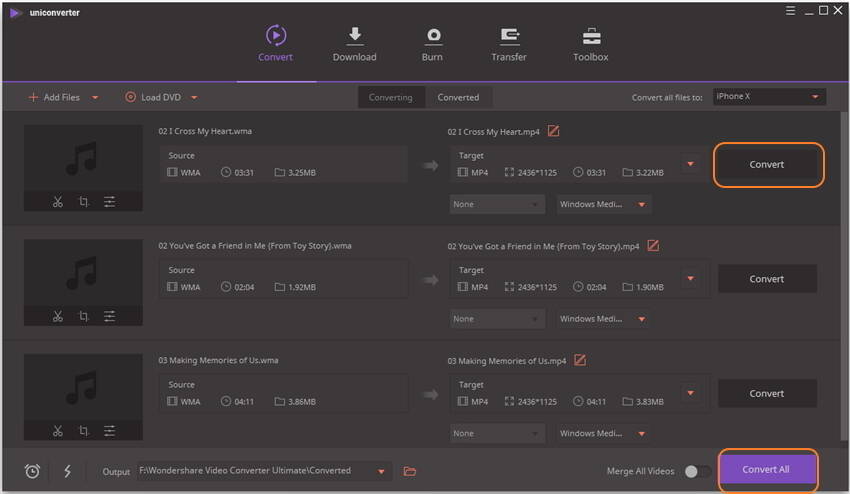Dicas para iPhone
- 1. Converter vídeo para iPhone+
- 5. Outras dicas+
-
- 5.1 Aplicativos de Download de Vídeo para iPhone
- 5.2 Reproduzir Arquivos MTS no iPad/iPhone
- 5.3 Editar vídeos do YouTube no iPhone
- 5.4 Reproduzir Qualquer WMA no iPhone
- 5.5 Corrigir nenhum som no iPhone
- 5.8 Usar o recebimento de email no iPhone
- 5.10 Remover o som do vídeo do iPhone
- 5.11 gravar vídeos do YouTube no iPhone
- 5.12 gravação de tela no iPhone
- 5.13 Converter vídeo em áudio para iPhone
- 5.14 Gravar áudio no iPhone
- 5.16 Converter vídeo em foto ao vivo
- 5.17 Baixar arquivos MP3
- 5.18 Reproduzir filmes em DVD
Como Reproduzir Qualquer WMA no iPhone Facilmente
iPhone é um ótimo dispositivo portátil para reproduzir música e suporta muitos tipos de arquivos de áudio. Mas ele não consegue reproduzir arquivos do Windows Media Audio (WMA), já que o formato WMA é de propriedade do maior rival da Apple, a Microsoft. Se você quer reproduzir WMA no iPhone, você tem que usar uma ferramenta profissional para converter formatos compatíveis com WMA para iPhone. No entanto, a maioria dos arquivos WMA pode ser protegida pelo DRM. Todas as ferramentas gratuitas de conversão, como o iTunes, no mercado, não conseguem converter o WMA protegido por DRM para o iPhone. Então, é melhor usar uma ferramenta poderosa para converter qualquer arquivo WMA para reprodução tranquila no iPhone.
Wondershare UniConverter pode ser usado como um ótimo reprodutor de WMA para iPhone. Ele pode ajudá-lo a converter arquivos WMA sem DRM e protegidos por DRM em formatos suportados pelo iPhone de maneira rápida e fácil. Isso significa que você pode se sentir à vontade para desfrutar de qualquer música digital WMA no seu iPhone com a ajuda deste excelente conversor de WMA para iPhone.
Nota: Se você usa um Mac, você pode usar a versão para Mac correspondente - Conversor de Vídeo para Mac para fazer a conversão de WMA para iPhone. Funciona de forma rápida, fácil e poderosa. Mas note que a versão Mac só converte arquivos WMA desprotedigos para o iPhone.
 Wondershare UniConverter - Sua Caixa de Ferramentas Completa
Wondershare UniConverter - Sua Caixa de Ferramentas Completa

- Converte WMA para 1000+ formatos, incluindo AVI, MKV, MOV, MP4 e mais
- Converte WMA para pré-ajustes otimizados como iPhone, Android, TV, etc. para uma reprodução tranquila
- Velocidade de Conversão 30X mais rápida que qualquer conversor convencional
- Edite, melhore & personalize seu arquivo de vídeo
- Grave vídeo em DVD reproduzível com um modelo atrativo de DVD grátis
- Baixe e grave vídeos de sites de compartilhamento de vídeos
- Caixa de Ferramentas versátil combina metadata de vídeo fixo, criador de GIF, transmissão de vídeo para TV, compressor de vídeo e gravador de tela
- Transmita seus vídeos do Windows ou Mac para outros dispositivos, incluindo Chromecast, Roku, Apple TV, Xbox 360 ou PS3
- OS Compatível: Windows 10/8/7/XP/Vista, Mac OS 10.15 (Catalina), 10.14, 10.13, 10.12, 10.11, 10.10, 10.9, 10.8, 10.7, 10.6
Como Converter WMA para o formato compatível com iPhone
O tutorial a seguir mostrará a você como reproduzir qualquer WMA no iPhone na plataforma Windows. Se o seu computador for executado no Mac OS, as instruções serão praticamente as mesmas.
Etapa 1 Carregar WMA to Wondershare WMA to iPhone converter
Wondershare WMA to iPhone video converter suporta arrastar e soltar. Isso significa que você pode arrastar diretamente seus arquivos WMA locais para a interface principal e os arquivos WMA carregados serão exibidos em miniatura. Além disso, você pode clicar em ![]() para importar o áudio WAV como uma alternativa.
para importar o áudio WAV como uma alternativa.
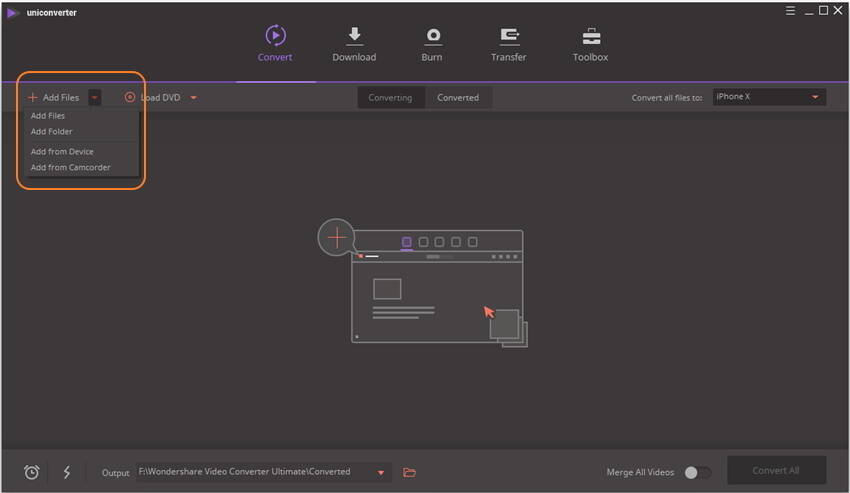
Etapa 2 Selecione MP3 ou iPhone como formato de saída
Para reproduzir arquivos de áudio WMA no iPhone, você precisa escolher um formato compatível com o iPhone como formato de saída. Como sabemos, o MP3 pode ser reproduzido na maioria dos dispositivos, não havendo exceção para iPhone. Assim, você pode escolher MP3 ou iPhone como formato de saída. Para fazer isso, clique ![]() ao lado de Converter todos os arquivos para: e vá para Dispositivo > Apple e escolha o modelo do seu iPhone ou Áudio > MP3 e selecione a qualidade à direita.
ao lado de Converter todos os arquivos para: e vá para Dispositivo > Apple e escolha o modelo do seu iPhone ou Áudio > MP3 e selecione a qualidade à direita.

Etapa 3 Converter WMA para iPhone
Independentemente do tipo de arquivos WMA que você importar para converter, DRM ou arquivos WMA não DRM, o conversor Wondershare WMA os converterá em arquivos suportados pelo iPhone e removerá a proteção DRM simultaneamente se eles existirem. Agora, clique em Converter ou Converter Tudo para iniciar a conversão do WMA para o iPhone imediatamente. Quando a conversão de WMA para iPhone for concluída, você poderá buscar os arquivos WMA convertidos alternando para a guia Convertido. Depois disso, transfira os arquivos de áudio MP3 convertidos para o seu iPhone via sincronização do iTunes.